Cómo compartir transferencias con tu equipo en Dataslayer
Comparte transferencias de datos de marketing en Dataslayer con tu equipo. Compatible con BigQuery, Snowflake, Amazon S3, Redshift, GCS y Database.
Comparte transferencias de datos de marketing en Dataslayer con tu equipo. Compatible con BigQuery, Snowflake, Amazon S3, Redshift, GCS y Database.
Con esta funcionalidad, los miembros de tu equipo pueden visualizar, editar y gestionar transferencias compartidas, asegurando que todos trabajen alineados y de forma eficiente con almacenes de datos como BigQuery, Snowflake, Amazon S3, Amazon Redshift, Google Cloud Storage y destinos de tipo Database.
¿Por qué compartir transferencias?
Compartir transferencias con tu equipo aporta varios beneficios:
- Ahorra tiempo: Evita recrear las mismas consultas múltiples veces entre diferentes miembros del equipo
- Garantiza coherencia: Todos trabajan con las mismas configuraciones de datos
- Mejora la colaboración: Permite que tus compañeros editen y optimicen las consultas compartidas
- Centraliza la gestión: Mantén visibilidad sobre quién tiene acceso a qué transferencias
- Escala eficientemente: Incorpora nuevos miembros del equipo más rápido compartiendo transferencias existentes
¿Qué destinos admiten compartir transferencias?
La funcionalidad de compartir transferencias está disponible para destinos de almacenes de datos y bases de datos que requieren autenticación individual:
Destinos compatibles:
- BigQuery
- Snowflake
- Amazon S3
- Amazon Redshift
- Google Cloud Storage (GCS)
- Database
Cómo compartir transferencias: Guía paso a paso
Sigue estos sencillos pasos para compartir tus transferencias con los miembros del equipo:
1. Inicia sesión y accede a tu destino
- Inicia sesión en tu cuenta de Dataslayer en dataslayer.ai
- Abre el destino donde se encuentran tus transferencias (por ejemplo, BigQuery, Snowflake, Amazon S3)
2. Selecciona las transferencias a compartir
- Haz clic en el botón Select transfers en el índice de transferencias
- Marca la casilla junto a cada transferencia que quieras compartir
- Puedes seleccionar una o varias transferencias a la vez
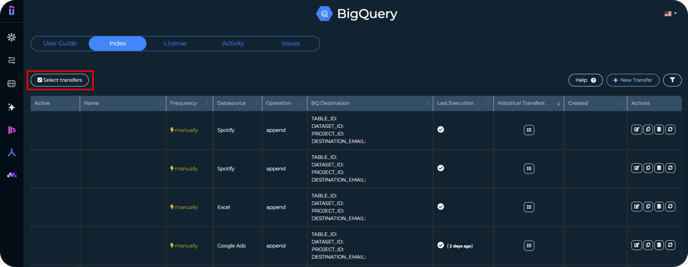
3. Accede al menú de compartir
- Haz clic en el botón Share access
- Se abrirá el panel de configuración para compartir
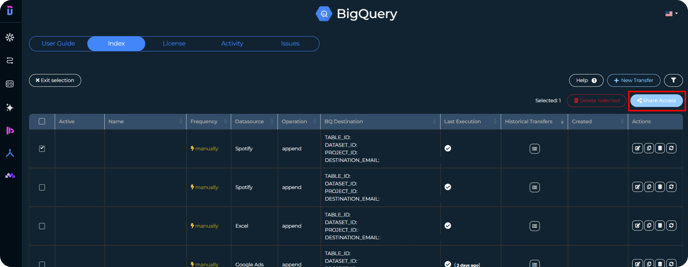
4. Elige los miembros del equipo
- Selecciona el o los compañeros que deben tener acceso
- Puedes seleccionar varios usuarios a la vez
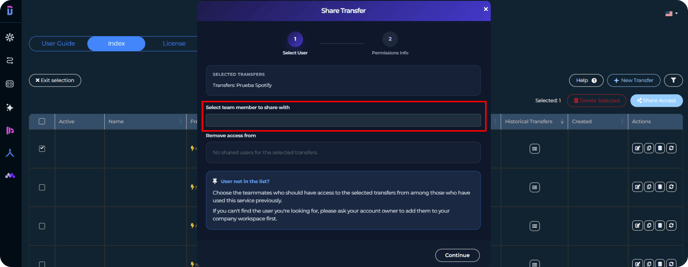
5. Revisa y confirma
- Haz clic en Continue para revisar tu selección
- Verifica que las transferencias y usuarios sean correctos
6. Completa el proceso
- Haz clic en el botón Share para finalizar
- ¡Listo! Tu compañero ya tendrá acceso a la(s) transferencia(s)
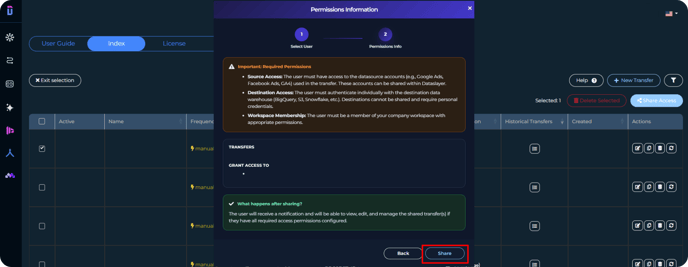
Importante: Permisos requeridos
Antes de compartir transferencias, asegúrate de que tus compañeros tengan los permisos necesarios. Los tres requisitos siguientes deben cumplirse para que el acceso sea exitoso:
1. Acceso a las fuentes de datos (cuentas de origen)
El usuario debe tener acceso a las cuentas de las fuentes de datos utilizadas en la transferencia, como:
- Cuentas de Google Ads
- Cuentas de Facebook Ads
- Propiedades de Google Analytics 4
- Cuentas de LinkedIn Ads
- Cuentas de TikTok Ads
- Cualquier otra cuenta de fuente de datos configurada en la transferencia
Estas cuentas pueden compartirse dentro de Dataslayer usando la funcionalidad de cuentas compartidas de la compañía.
2. Acceso al destino (credenciales del almacén de datos)
El usuario debe autenticarse individualmente con el almacén de datos de destino. Los destinos no pueden compartirse y requieren credenciales personales:
- BigQuery: Permisos IAM (rol de Viewer, User, Editor o Admin)
- Snowflake: Credenciales de cuenta de Snowflake
- Amazon S3: Access key y secret de AWS
- Amazon Redshift: Credenciales del cluster
- Google Cloud Storage: Permisos del bucket GCS
- Database: Usuario y contraseña de la base de datos
Cada usuario debe configurar su propia conexión al destino. No puedes compartir tus credenciales de destino.
3. Pertenencia a la compañía
El usuario debe ser miembro del espacio de trabajo de tu empresa con los permisos apropiados. Si el usuario no aparece en la lista al compartir, pide al propietario de la cuenta que lo añada al espacio de trabajo primero.
¿Qué sucede después de compartir?
Una vez que compartes una transferencia, ocurre lo siguiente:
- Visibilidad: La(s) transferencia(s) compartida(s) aparecerán en el índice de transferencias del usuario, etiquetadas como "Shared" para que puedan identificarlas fácilmente
- Acceso concedido: Si todos los permisos necesarios están configurados, el usuario puede inmediatamente:
- Ver la configuración de la transferencia
- Editar métricas, dimensiones, filtros y ajustes
- Ejecutar la transferencia manualmente
- Modificar la frecuencia de sincronización
- Ver el historial de ejecución de la transferencia
- Colaboración continua: Tanto tú como tu compañero pueden trabajar en la misma transferencia sin conflictos
Resolución de problemas: ¿El usuario no aparece en la lista?
Si no encuentras al usuario que buscas al intentar compartir una transferencia, estas son las posibles razones:
Razón 1: El usuario nunca ha usado este destino
Solución: El usuario debe iniciar sesión en Dataslayer y abrir el producto de destino específico al menos una vez. Solo los usuarios que hayan accedido previamente al destino aparecerán en la lista para compartir.
Razón 2: El usuario no está en tu compañía
Solución: Contacta con el propietario de la cuenta para que añada al usuario al espacio de trabajo de tu empresa. Más información sobre compañías aquí.
Razón 3: El Usuario carece de los permisos necesarios
Solución: Asegúrate de que el usuario tiene:
- Acceso a las cuentas de fuentes de datos compartidas (se puede otorgar vía Hub)
- Su propia conexión autenticada al destino (BigQuery, Snowflake, etc.)
- Rol y permisos apropiados en el espacio de trabajo
Si sigues teniendo dudas o preguntas, no dudes en ponerte en contacto con nosotros a través del chat en directo de nuestro sitio web o por correo electrónico. ¡Estaremos encantados de ayudarte!